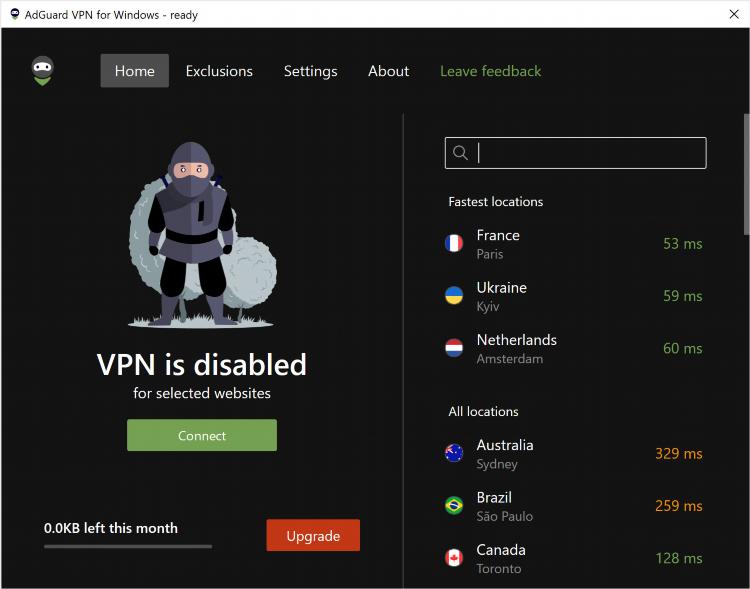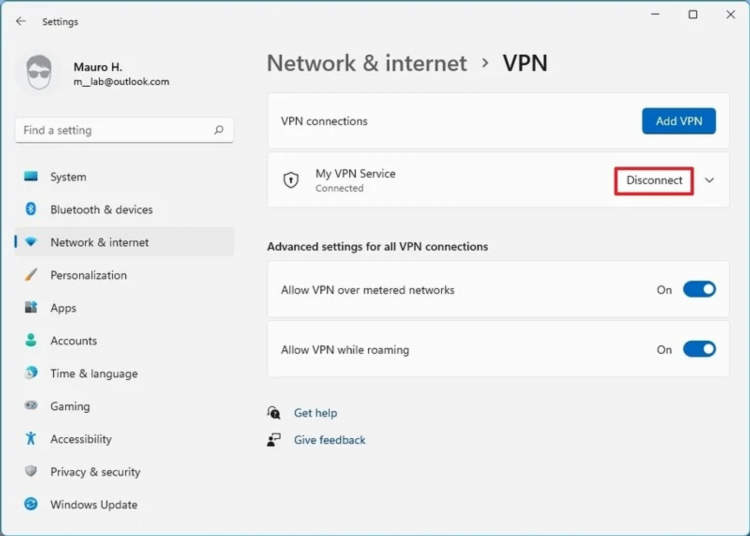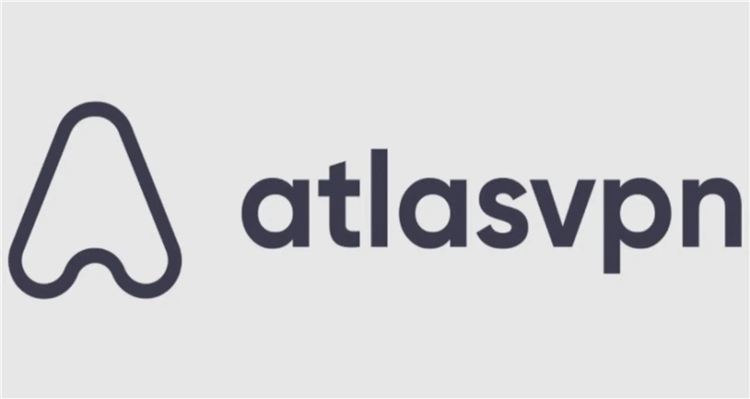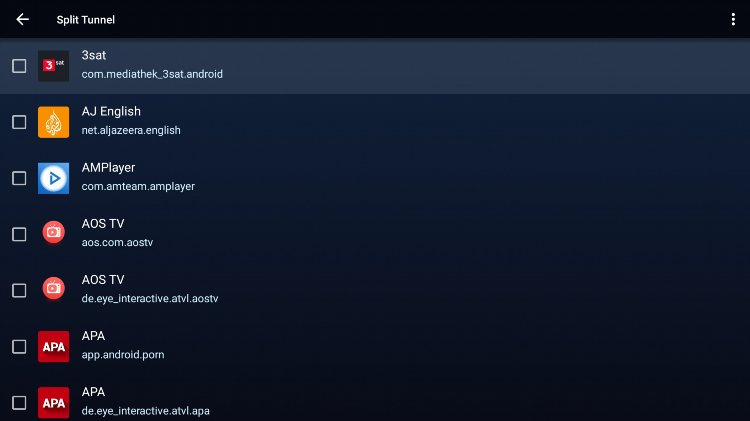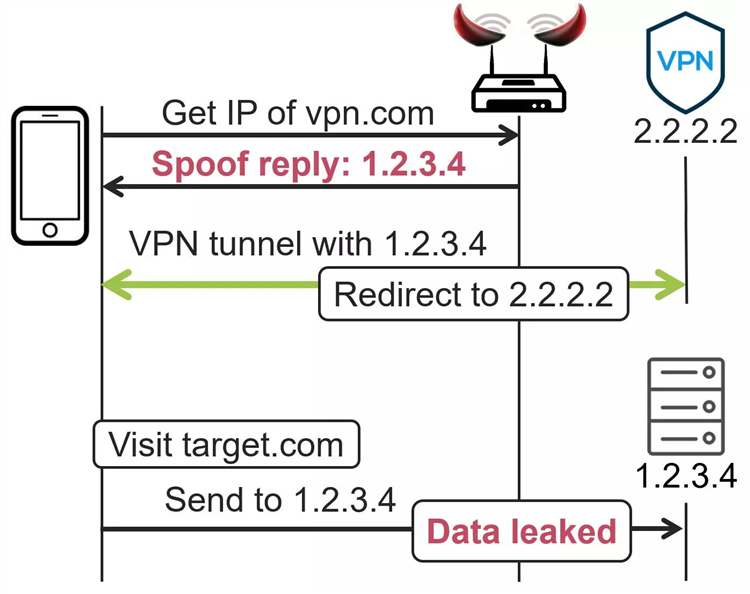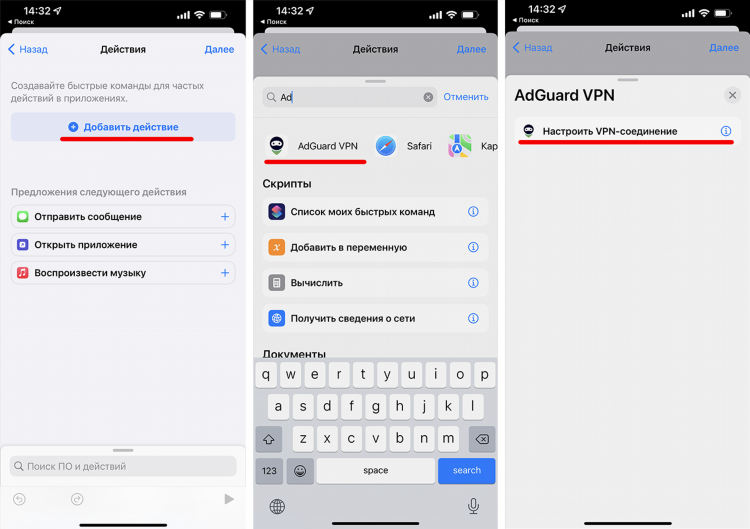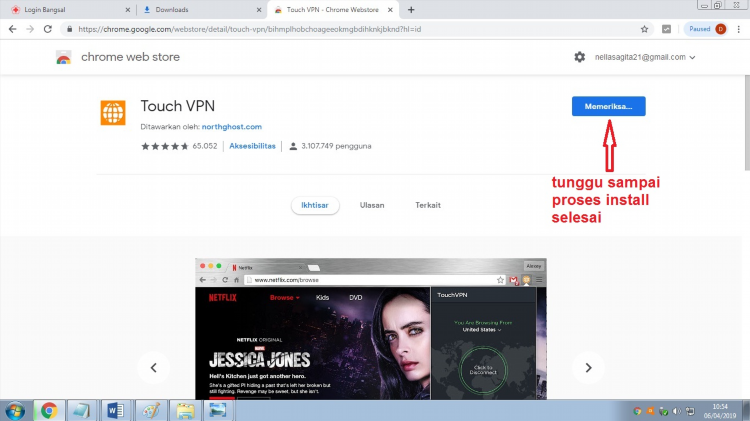
Установка Touch VPN осуществляется посредством официальных магазинов приложений для соответствующих операционных систем: Google Play Store для Android и App Store для iOS. Для установки на устройства под управлением Windows и macOS необходимо перейти на официальный веб-сайт разработчика и загрузить установочный файл.
Процесс установки на мобильных устройствах Android включает открытие приложения Google Play Store, ввод в поисковой строке запроса "Touch VPN" и выбор соответствующего приложения из результатов поиска. Далее следует нажать кнопку "Установить" и дождаться завершения процесса загрузки и автоматической установки приложения. После установки на рабочем столе устройства появится значок приложения Touch VPN.
Аналогичный процесс установки на устройствах iOS предусматривает открытие приложения App Store, ввод запроса "Touch VPN" в поисковой строке и выбор приложения. Нажатие кнопки "Загрузить" и последующая аутентификация (при необходимости) запускают процесс установки. По завершении установки значок Touch VPN будет доступен на одном из экранов устройства.
Для установки на персональные компьютеры под управлением Windows необходимо перейти на официальный сайт Touch VPN и найти раздел загрузки. После выбора версии для Windows начнется загрузка исполняемого файла (.exe). После завершения загрузки следует запустить установочный файл и следовать инструкциям мастера установки, принимая лицензионное соглашение и выбирая папку для установки программы.
Установка на macOS также начинается с посещения официального веб-сайта Touch VPN и загрузки установочного файла (.dmg). После загрузки необходимо открыть файл .dmg и перетащить значок приложения Touch VPN в папку "Программы". После этого приложение можно запустить из папки "Программы" или с помощью Launchpad.
После установки приложения Touch VPN на любом из устройств требуется его запуск. При первом запуске может потребоваться принятие условий использования и политики конфиденциальности.
Для начала использования VPN необходимо выбрать желаемый VPN-сервер. Приложение Touch VPN обычно предлагает список доступных серверов, расположенных в различных странах. Пользователь может выбрать сервер вручную или воспользоваться опцией автоматического подключения к наиболее быстрому доступному серверу.
После выбора сервера следует нажать кнопку подключения. При успешном подключении приложение отобразит соответствующее уведомление, а также информацию о текущем IP-адресе и местоположении, которое соответствует выбранному VPN-серверу.
Для отключения от VPN необходимо нажать кнопку отключения в приложении. После отключения интернет-трафик будет направляться через стандартное подключение устройства.
В процессе использования Touch VPN пользователь может изменять VPN-сервер, выбирая другие доступные локации. Некоторые версии приложения могут предлагать дополнительные функции, такие как защита от отслеживания или блокировка вредоносных сайтов.
Рекомендуется использовать последнюю версию приложения Touch VPN для обеспечения оптимальной производительности и безопасности. Обновления приложения обычно содержат исправления ошибок и улучшения функциональности.
При возникновении проблем с установкой или использованием Touch VPN следует обратиться к разделу помощи на официальном веб-сайте разработчика или в службу поддержки.
Необходимо учитывать, что использование VPN может влиять на скорость интернет-соединения. Выбор сервера, расположенного ближе к фактическому местоположению пользователя, может обеспечить более высокую скорость.
При использовании публичных сетей Wi-Fi применение VPN обеспечивает дополнительный уровень безопасности, шифруя интернет-трафик и предотвращая несанкционированный доступ к личным данным.